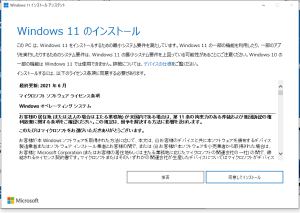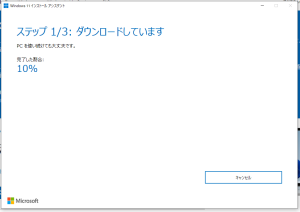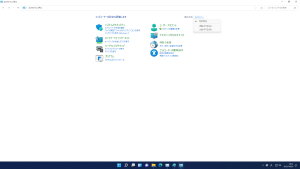10月5日にリリースされた【Windows 11】。
画面でしか見たことがなかったので、検証用のWindows10のPCをWindows11へアップグレードしました。
Windows11にアップグレードしてから思ったことと、注意書きを今回記事にしています。
注意!
今Windows11を仕事で使うことはおススメしません。
Windows11にアップグレードしてしまうと、Windows10で使えていたアプリや
周辺機器が使えなくなる可能性がありますので、アップグレードしないようにお願いします。
今回はWindows11にアップグレードする際の準備として、
①パソコンのバックアップ(元の状態にカンタンに復元できるようにする)
②各ドライバーを最新版にする
③パソコンの仕様(CPUやメモリ、グラフィックカードなど)がWindows11に対応しているか確認する
(Windows11のシステム要件 https://www.microsoft.com/ja-jp/windows/windows-11-specifications)
を行いました。
実際に検証用パソコンにWindows11を入れてみます。
アップグレードするパソコンの仕様はこんな感じ。
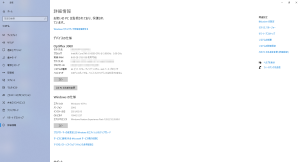
Windows10のバージョンが最新版ではなかったので、念のためアップデートしましたが、
バージョン2004以降であればアップデート対象です。
ドライバーは最新状態にしています。
MicrosoftのPC正常性チェックツールを使って、パソコンがWindows11に対応しているかチェック。
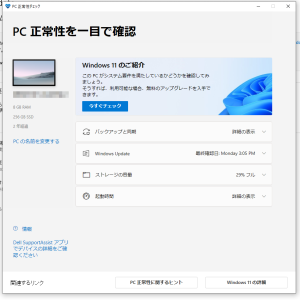
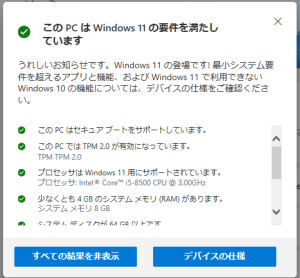
全て要件を満たしていましたので、MicrosoftのページからWindows11をダウンロードし、
インストールが終わるまでドキドキしながらジッと待ちます。
1時間くらいでインストールが完了しました。
パソコンを再起動します。
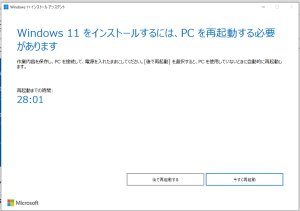
ドキドキしましたが、正常に起動しそうです。
デスクトップが起動しました!
初めましてWindows11 !!
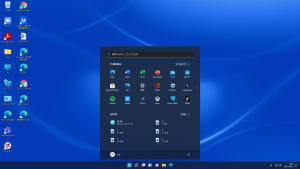
ウワサで聞いていましたが、スタートメニューが初期値だと画面中央に配置されています。
やっぱり左下がイイ!という方はご安心を。設定で左下にできます。
ウィンドウは角が丸くなり、フォルダアイコンやメニューもだいぶ変わりました。
メニューはより直感的に伝わるようイラストで表示されています。
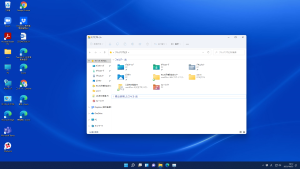
ウィジェットという機能が使えるようになりました。
似たような機能でWindows7にガジェットという機能がありましたが使ったことなかったかも。
タスクバーにあるウィジェットボタンを押すと表示されます。
色々とカスタマイズできるそうなので、天気予報やスケジュールなど入れておくと便利だと思います。
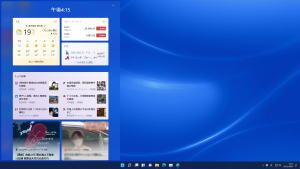
最後にZOOMを使用してテレビ会議をしてみました。
特に問題なく双方向の音声・映像確認できました。
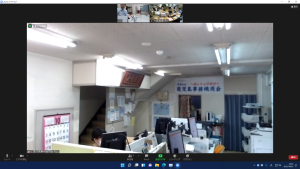
他にもEdgeやMicrosoft365を使用しましたが、問題なく使用出来ています。
現時点での使ってみた感想は、
- 現状だけで判断すると、アプリの起動やPCの起動がWindows10の時と比べて遅くなるということはなかった。
- インターネットやOfficeを使う分には、操作方法で困ることはなかった。
- セキュリティや運用に関して細かい設定を行う際は、検証が必要。
などです。
4,5年前にWindows7やWindows8.1からWindows10へ無償アップグレードした際に、
しばらくするとOfficeが起動しなくなったり動きが重くなったりするPCがありました。
今使用しているパソコンをWindows11にアップグレードするのか、新しくインストールし直すのかは分からないことが多い状況です。
Winodws10のサポートも2025年まであるので、もう少しWindows11は様子を見た方がいいです。
法人向けの各PCメーカーも順次Windows11が搭載されたパソコンを発売していくので、その際はまたお知らせします。
記事作成者:サービス&サポート山下